ĐĂNG KÝ TÀI KHOẢN TRÊN ĐIỆN THOẠI
Bước 1: mở trình duyệt (Chrome, Firefox, Edge, Safari…) trên điện thoại và truy cập vào website https://tinicart.vn
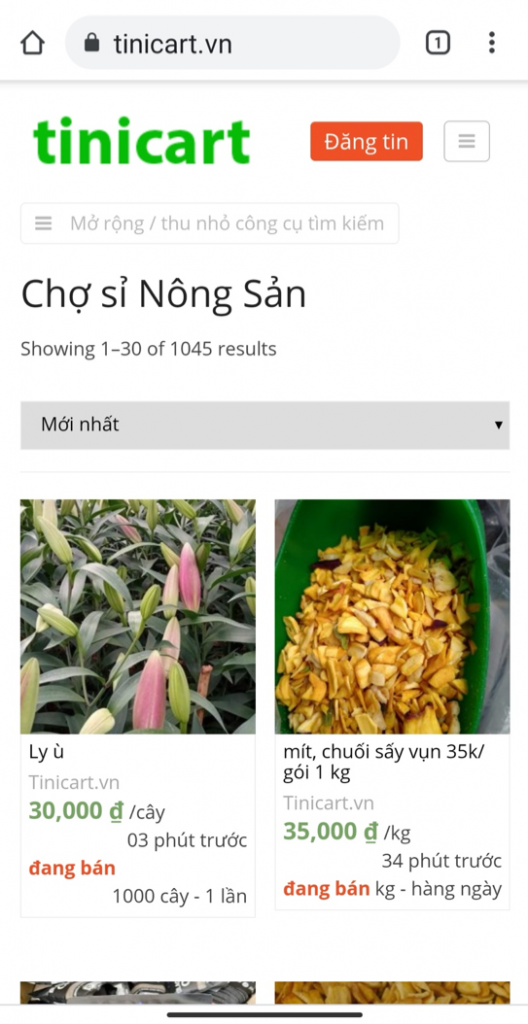
Bước 2: bấm vào nút “Đăng tin” ở bên cạnh logo Tinicart trên màn hình, sau đó màn hình đăng nhập sẽ hiện ra
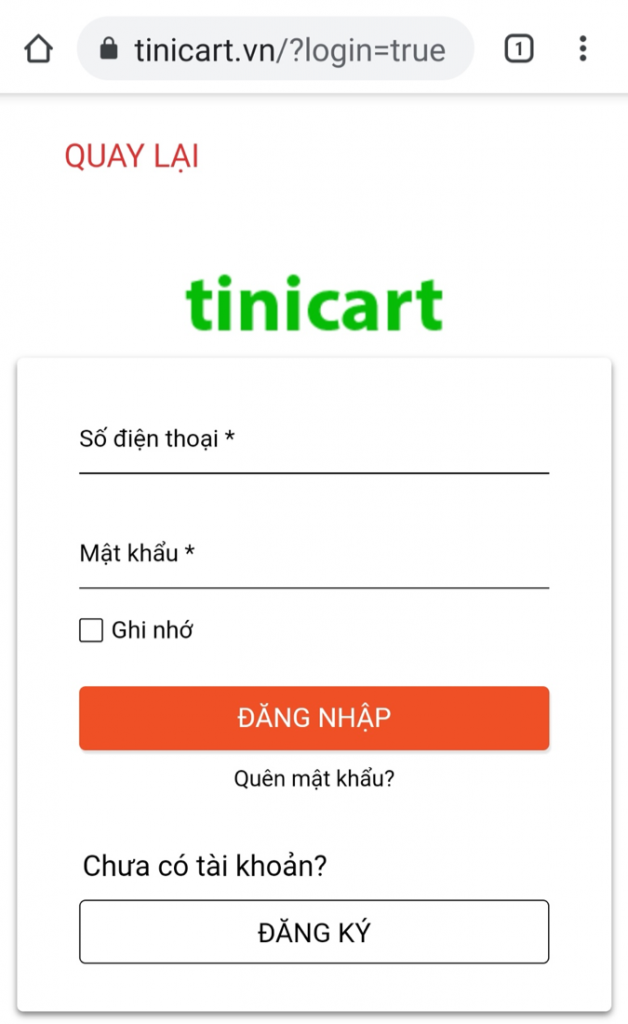
Bước 3: nếu bạn đã có tài khoản, bạn chỉ cần nhập Số điện thoại và Mật khẩu để đăng nhập. Nếu bạn chưa có tài khoản, vui lòng bấm “ĐĂNG KÝ” để tạo tài khoản
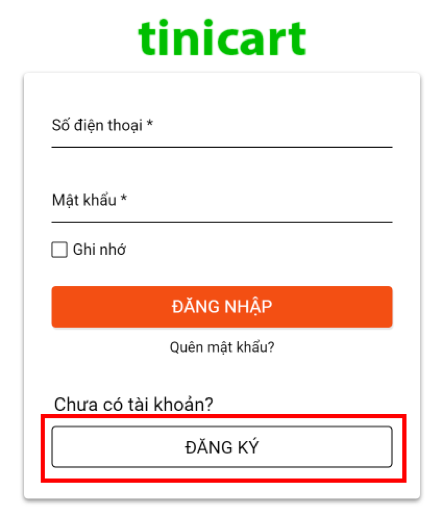
Bước 4: nhập Số điện thoại của bạn (lưu ý: website tự động hiện “+84” là mã vùng điện thoại của Việt Nam thay cho số “0” đầu tiên của số điện thoại của bạn). Sau đó nhập Mật khẩu và bấm nút “ĐĂNG KÝ”
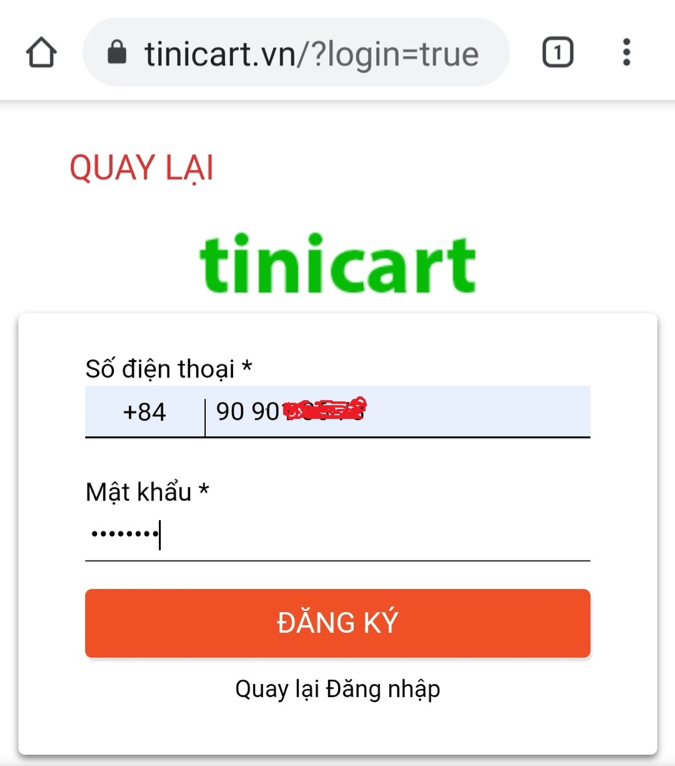
Bước 5: Website sẽ gửi 1 tin nhắn đến số điện thoại của bạn để xác thực. Nội dung tin nhắn tương tự như sau “Your Firebase App verification code is XXXXXX”. Bạn cần nhập 6 chữ số ở trong tin nhắn vào trường thông tin “OTP” sau đó bấm “XÁC THỰC OTP”
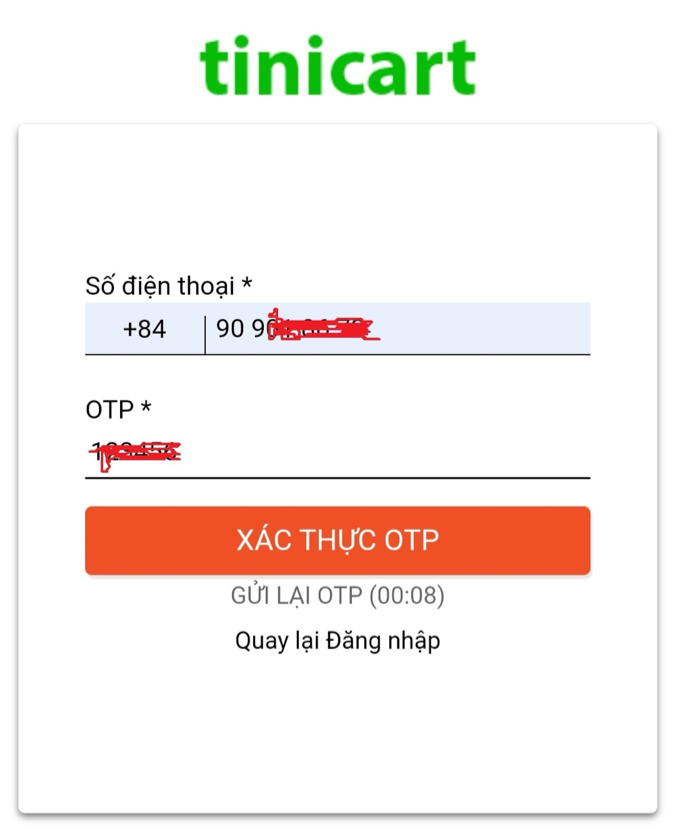
Bước 6: Website sẽ chuyển tới màn hình “Thông tin tài khoản”. Bạn cần nhập Họ, Tên, Tên hiển thị, Địa chỉ email (nếu có) sau đó bấm nút “Lưu thay đổi” để hoàn thành.
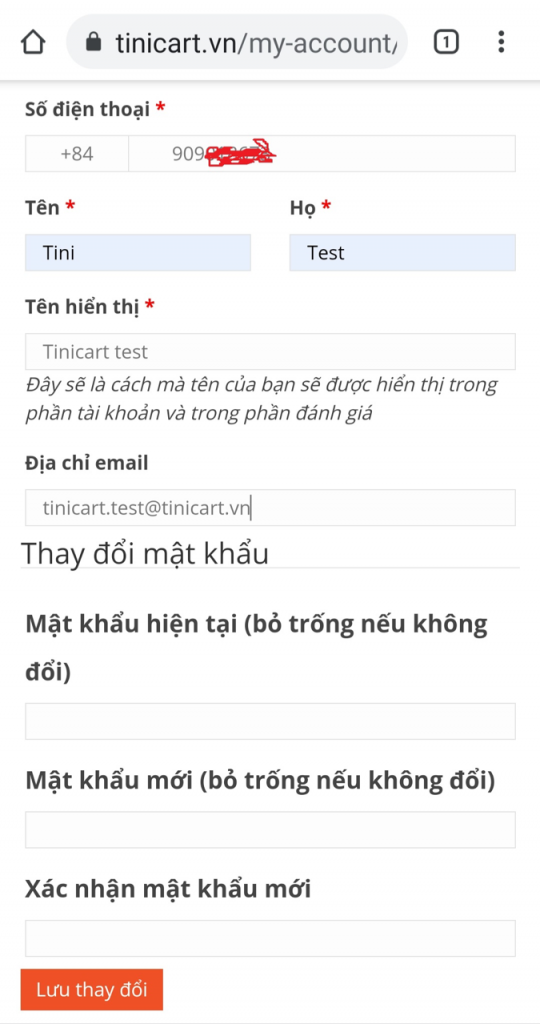
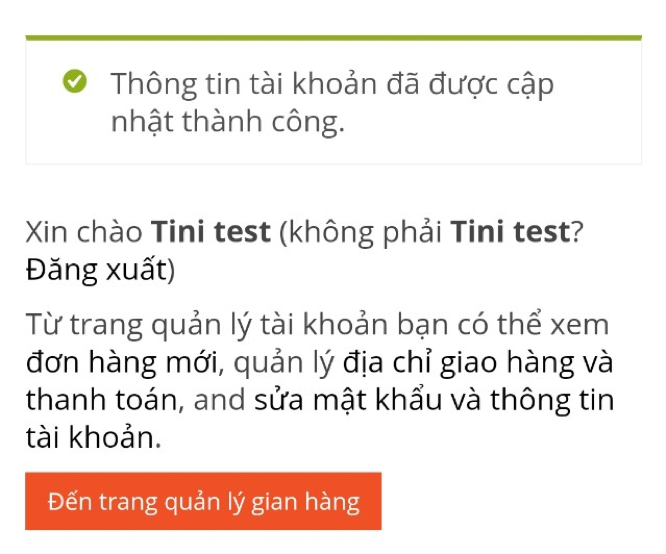
Bước 7: Bạn có thể bấm nút “Đến trang quản lý gian hàng” như hình phía trên để đến trang “Bảng thông tin” của gian hàng
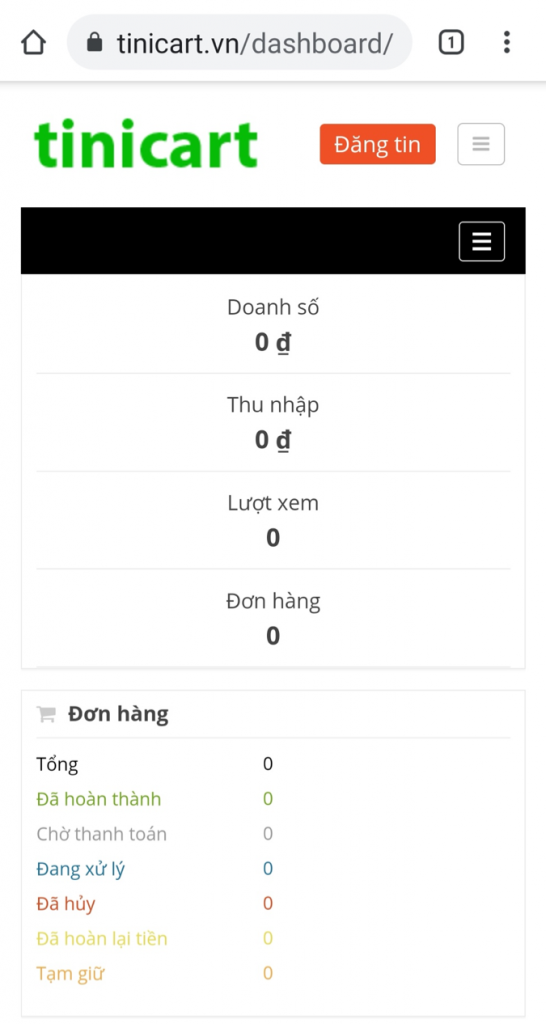
Sau đó bạn nhấn vào nút ba gạch ở thanh màu đen và nhấn vào “Gian hàng” để bắt đầu thiết lập thông tin cho gian hàng của bạn.
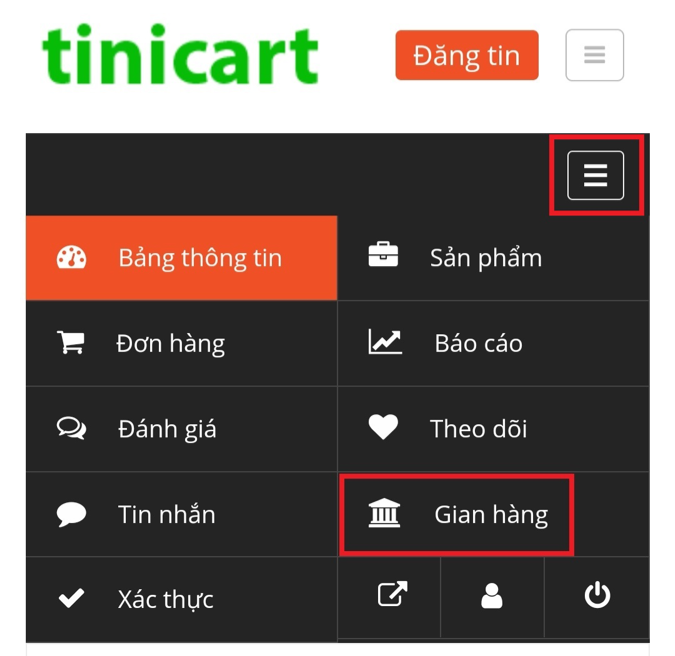
Hoặc bạn có thể nhấn và nút ba gạch ở bên cạnh nút “Đăng tin” và nhấn vào mũi tên ở mục “Quản lý gian hàng” để xổ những chức năng quản lý gian hàng ra.
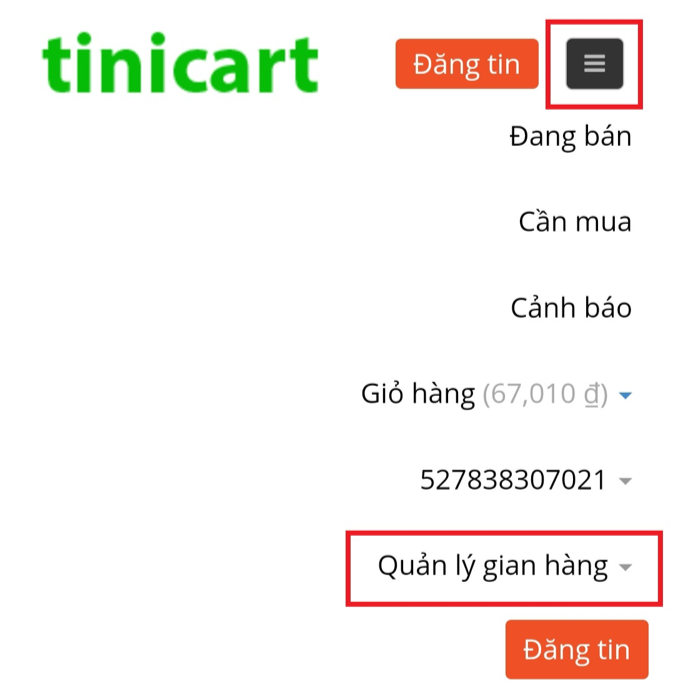
Sau đó bạn nhấn vào “Gian hàng” để bắt đầu thiết lập thông tin cho gian hàng của bạn.
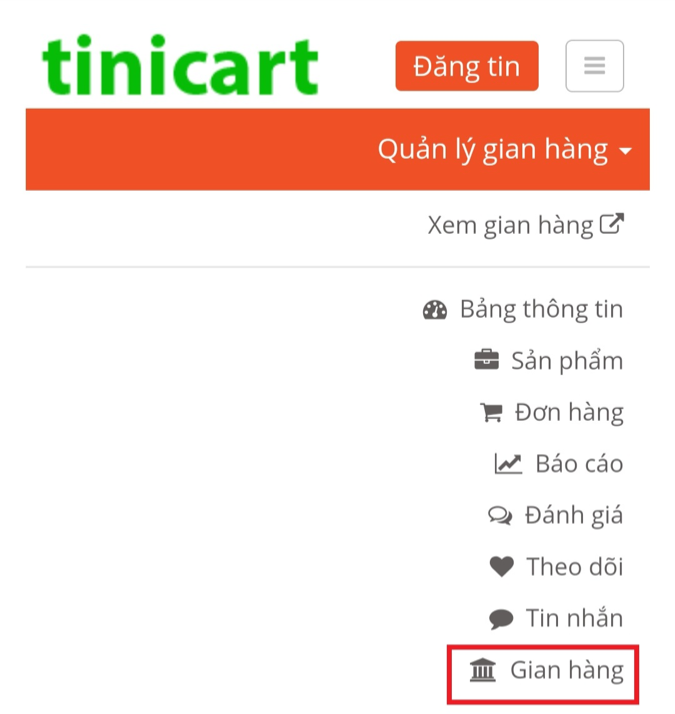
Bước 8: Chọn “Banner” và “Ảnh đại diện” cho gian hàng sau đó nhập Tên gian hàng, Số điện thoại, Email (nếu có), Địa chỉ, viết Giới thiệu về gian hàng và điền những thông tin khác.
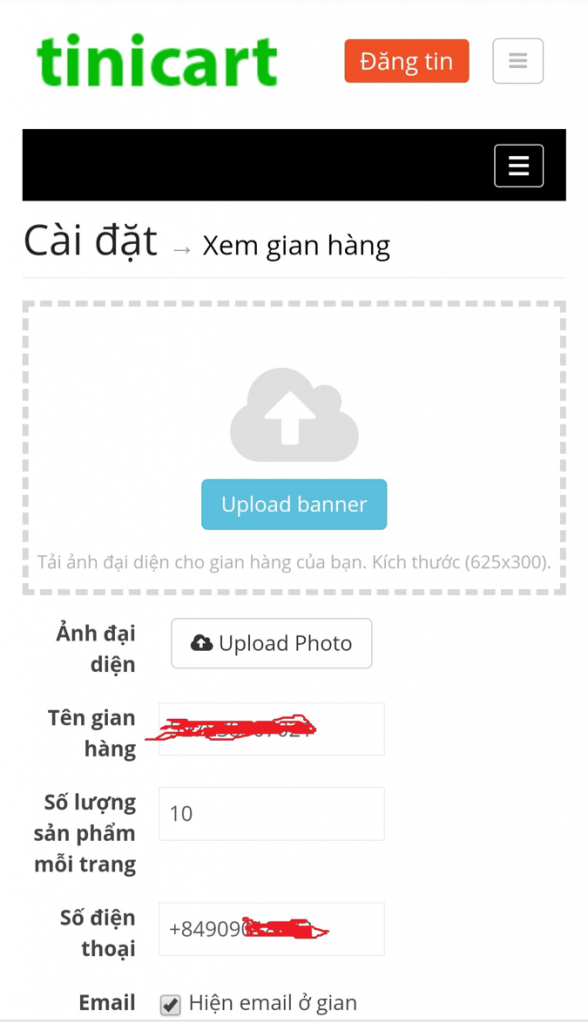
Bước 9: Nếu bạn muốn khách hàng nhắn tin với bạn trực tiếp trên website Tinicart.vn thì bạn cần chọn vào ô Cho phép nhắn tin sau đó bấm Lưu thay đổi
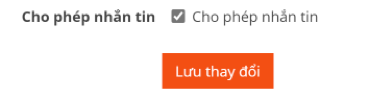
Sau khi hoàn thành 9 bước trên, bạn đã sẵn sàng để đăng sản phẩm và bán hàng trên tinicart.vn. Vui lòng xem hướng dẫn đăng sản phẩm ở đây.
ĐĂNG KÝ TÀI KHOẢN TRÊN MÁY TÍNH
Bước 1: mở trình duyệt (Chrome, Firefox, Edge, Safari…) và truy cập vào website https://tinicart.vn
Bước 2: bấm vào link “Đăng tin” ở góc phải phía trên của màn hình, sau đó màn hình đăng nhập sẽ hiện ra
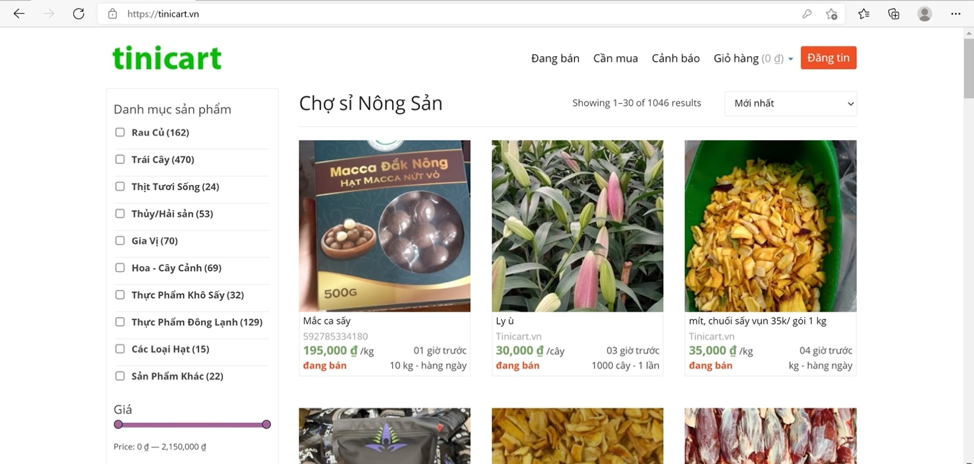
Bước 3: nếu bạn đã có tài khoản, bạn chỉ cần nhập Số điện thoại và Mật khẩu để đăng nhập. Nếu bạn chưa có tài khoản, vui lòng bấm “ĐĂNG KÝ” để tạo tài khoản
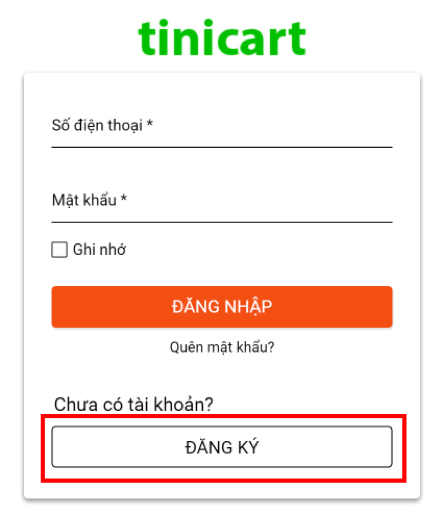
Bước 4: nhập Số điện thoại của bạn (lưu ý: website tự động hiện “+84” là mã vùng điện thoại của Việt Nam thay cho số “0” đầu tiên của số điện thoại của bạn). Sau đó nhập Mật khẩu và bấm nút “ĐĂNG KÝ”
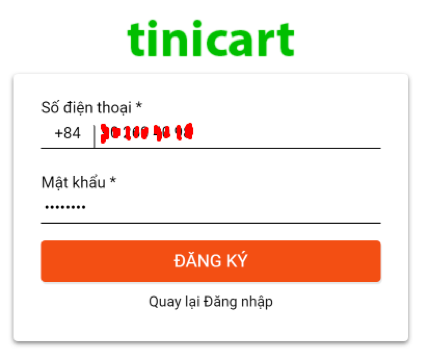
Bước 5: Website sẽ gửi 1 tin nhắn đến số điện thoại của bạn để xác thực. Nội dung tin nhắn tương tự như sau “Your Firebase App verification code is XXXXXX”. Bạn cần nhập 6 chữ số ở trong tin nhắn vào trường thông tin “OTP” sau đó bấm “XÁC THỰC OTP”
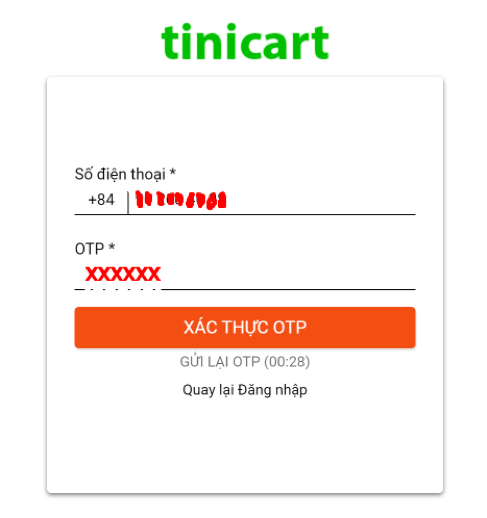
Bước 6: Website sẽ chuyển tới màn hình “Thông tin tài khoản”. Bạn cần nhập Họ, Tên, Tên hiển thị, Địa chỉ email (nếu có) sau đó bấm nút “Lưu thay đổi” để hoàn thành.
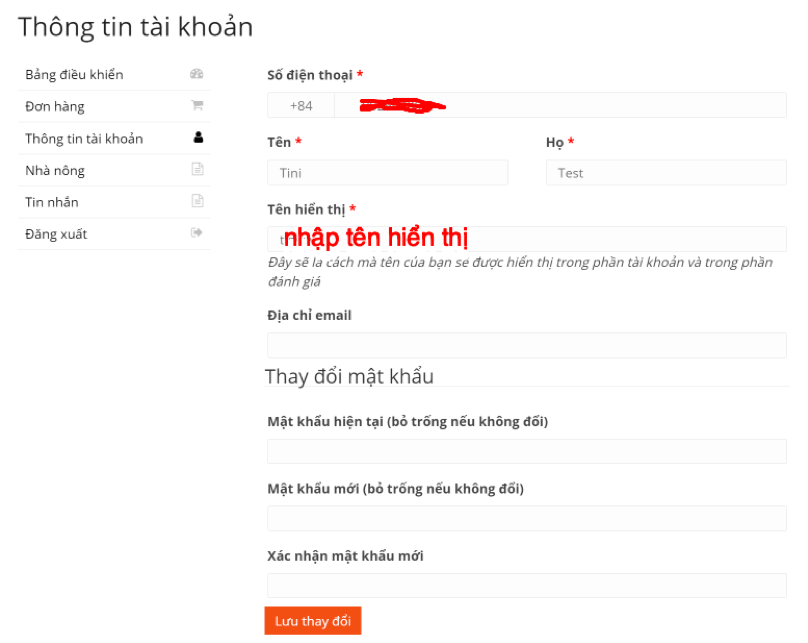
Bước 7: bấm vào link “Quản lý gian hàng” ở góc phải phía trên của màn hình, danh sách chức năng của gian hàng sẽ hiện ra, sau đó bấm vào chức năng “Gian hàng” để bắt đầu tạo thông tin cho gian hàng của mình.
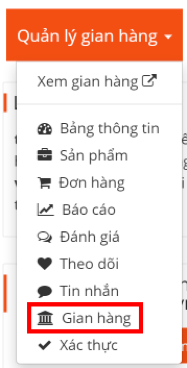
Bước 8: Chọn “Banner” và “Ảnh đại diện” cho gian hàng sau đó nhập Tên gian hàng, Số điện thoại, Email (nếu có), Địa chỉ, viết Giới thiệu về gian hàng và điền những thông tin khác.
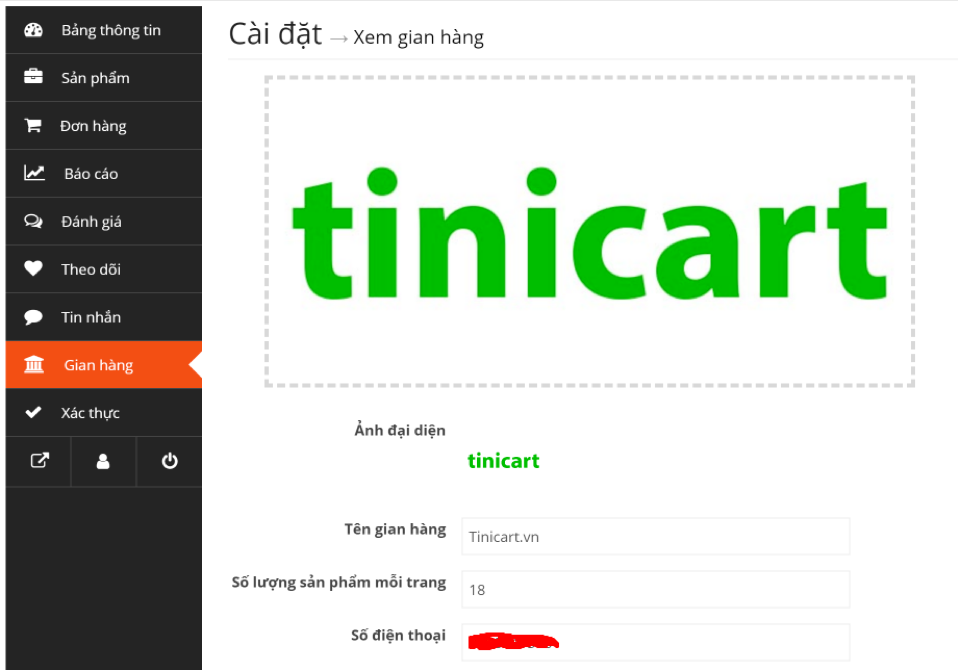
Bước 9: Nếu bạn muốn khách hàng nhắn tin với bạn trực tiếp trên website Tinicart.vn thì bạn cần click vào ô Cho phép nhắn tin sau đó bấm Lưu thay đổi
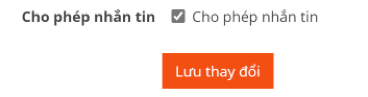
Sau khi hoàn thành 9 bước trên, bạn đã sẵn sàng để đăng sản phẩm và bán hàng trên tinicart.vn. Vui lòng xem hướng dẫn đăng sản phẩm ở đây.